
YouTube で興味ない動画がおすすめされるようになったので消した話
経緯:まーたYouTube改悪ですよ
正確にいつからかはわかりませんが、大体 2022/06/05 くらいに YouTube を見ていたところ、動画再生ページのサイドバーに見慣れない動画がおすすめされていることに気づきました (画像1)。

なんだこれは!と思い動画を見に行きましたが、1 度も見たことない投稿者名でその日に投稿された再生数 500 未満の動画でした。ゲーム動画やラジオ動画、解説動画などジャンルは幅広く、再生中の動画とも全く関係のない内容です。画像では「新着」と「あなたへのおすすめ」が両方ついています。自分が確認した限りで、どちらか片方のケースもありますが、必ず「新着」と「あなたへのおすすめ」のどちらかの文言が含まれていました。
手持ちのアカウントで一通り試した結果、デバイス・ブラウザ等変更しても全てで表示されること、サブ垢には出てこないことが分かりました。どうやら自分の本アカウントのみがアカウントに紐づいてこの状態になっているようです。
これにはカチンときました。自分は広告を見たくないという理由で毎月 1100円払って YouTube Premium に入っています。わざわざ Adblock のホワイトリストにyoutube.comを入れている善良なユーザーです。YouTube 側からおすすめされた全く興味のない動画など広告と何ら変わりありません。
そこで、どうにか表示しない方法を調査したので、同じ症状で困っている人(どれだけいるかはわかりませんが..) がいたときの参考になればと思いここにまとめます。対象は PC 版の Google Chrome 及び Mozilla Firefox です。
サイドバーの上には「すべて」「関連動画」「hogehoge」… とありますが、この不可解な興味のない動画が表示されるのは「すべて」が選択されている時だけです。「関連動画」を選択することでサイドバーは関連動画一色になるためストレスフリーになります。
しかし画面が切り替わるたびに「すべて」にもどってしまうのでこの設定変更による対応では不十分です。
解決策①:Custom Blocker (ベストプラクティス)
一番最初に思いついたのは特定の文字列を含む html 要素を削除する方法です。なにかアドオンで対応できないか調べたところ、Google Chrome では CustomBlocker なる拡張機能で対応できたので適用方法を説明します。
chrome ウェブストアから CustomBlocker を Chrome に追加します。追加時にデフォルトのフィルター設定を入れるか聞かれますが、今回の対応には必要ありません。
追加すると Chrome の画面右上にアイコンが追加されます。アイコンを押下すると画像2のような画面になります。
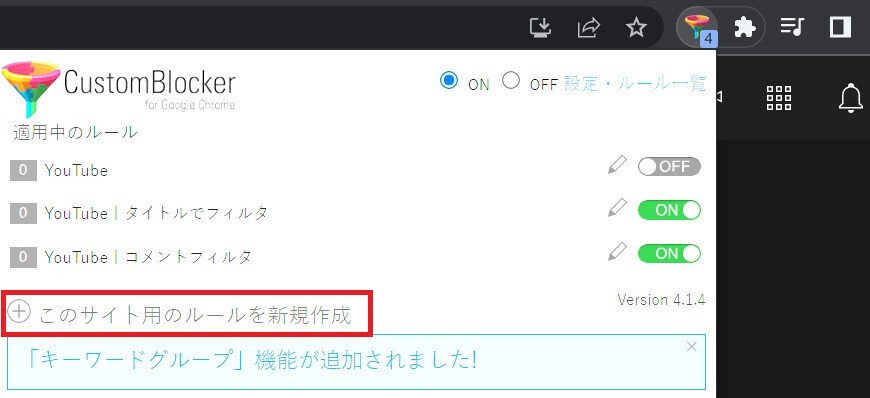
YouTubeの動画再生ページを開いて「このサイト用のルールを新規作成」を押下します。すると別ウインドウでルール設定画面(画像3)が表示されます。ルール名には分かりやすい名前(任意)、対象サイトには「https://www.youtube.com/」を入れましょう。
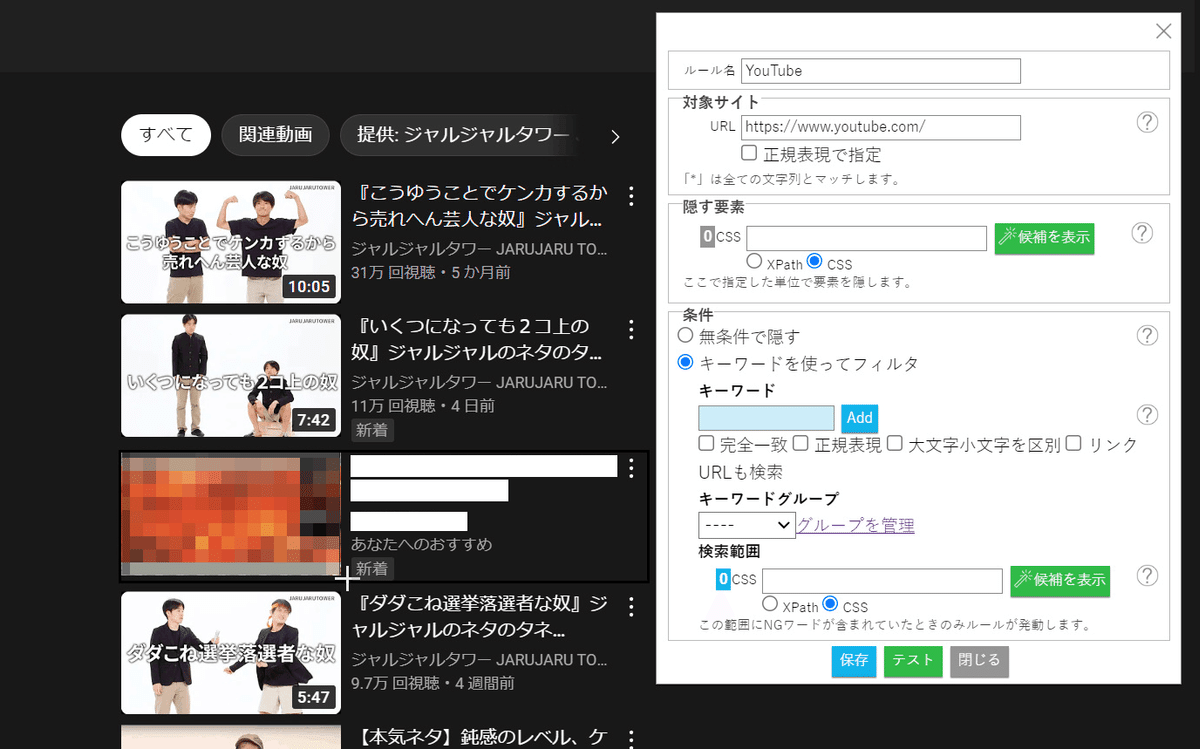
「隠す要素」項目の「候補を表示」ボタンを押下したのちにマウスカーソルを YouTube 画面上に持っていくと十字アイコンになります。この状態で削除したい html 要素を指定します。少し見辛いですが、画像3のように黒枠が「新着」もしくは「あなたへのおすすめ」を含む動画列全体を囲っている状態になれば正しい html 要素を選択できています。
この状態で左クリックすると「外側の要素を選択」「#dismissible」という選択肢が出てくるので、「#dismissible」を選択します。もし出てこない or #dismissible でない場合は選択を誤っているので左クリック前にきちんと黒枠の囲いが画像3のようになっているか確認しましょう。
最後に条件項目では、「キーワードを使ってフィルタ」を選択し、キーワードの下の TextField に「新着」と「あなたへのおすすめ」をそれぞれ入れて「Add」を押下しましょう。
設定が終わったら「テスト」ボタンを押下して表示されなくなったことを確認したのちに「保存」ボタンを押下してルールを保存して解決策①は終わりです。最終的なルールを画像4に示します。

解決策②:Stylus
普段から Google Chrome を使用しているユーザーは解決策①で対応できたと思いますが、残念ながら解決策①で使用している CustomBlocker はChrome でしか使用できません。私は根っからの Firefox ユーザーですし、YouTube、ひいては Google の不手際が原因でChromeを使わされるのは大変不愉快です。
そんなわがままなユーザー (というか私) のために Firefox での対策を解決策②として示しておきます。解決策①の方が綺麗に解決できるので①をベストプラクティスとしています。ちなみに②は Chrome でも可能です。
2つ目の解決策では Stylus というアドオンを使用します。似た名前似た機能をもつ Stylish というアドオンがありますが、こちらは Firefox のプライバシー規約を違反しているため間違えて追加しないよう気をつけましょう。
Firefox Browser ADD-ONS にて「Firefox へ追加」ボタンを押下するとウインドウ左上に Stylus のアイコンが追加されます。YouTube の動画再生画面を開いて、Stylus アイコンを押下すると画像5に示すような Window が表示されます。
画像5と同様に www.youtube.com にマウスカーソルをホバーさせた状態で左クリックすると新規タブでスタイル編集画面が表示されます。

スタイル編集画面中央のコード入力エリアに次のソースコードを、もともと書かれているコードを削除したのちにペーストします。
これまでの画像を見ていただければわかる通り、上から3つ目の動画が必ず興味のない非表示にしたい動画になっています。下の方にスクロールしていくと23個目の動画がまた非表示にしたい動画になります。さらにスクロールしていくと n*20+3(n=0, 1, 2 ..) 個目の動画が必ず興味のない動画になるという法則性があるので、上記の CSS コードでは 183 個目までの該当動画を非表示にする旨を書いています。
画面左のスタイルを追加 の下の TextField に分かりやすい名前(任意)を入力したら、スタイル編集画面が画像6のようになっていることを確認して保存ボタンを押下します。以上でStylusでの非表示設定は完了です。
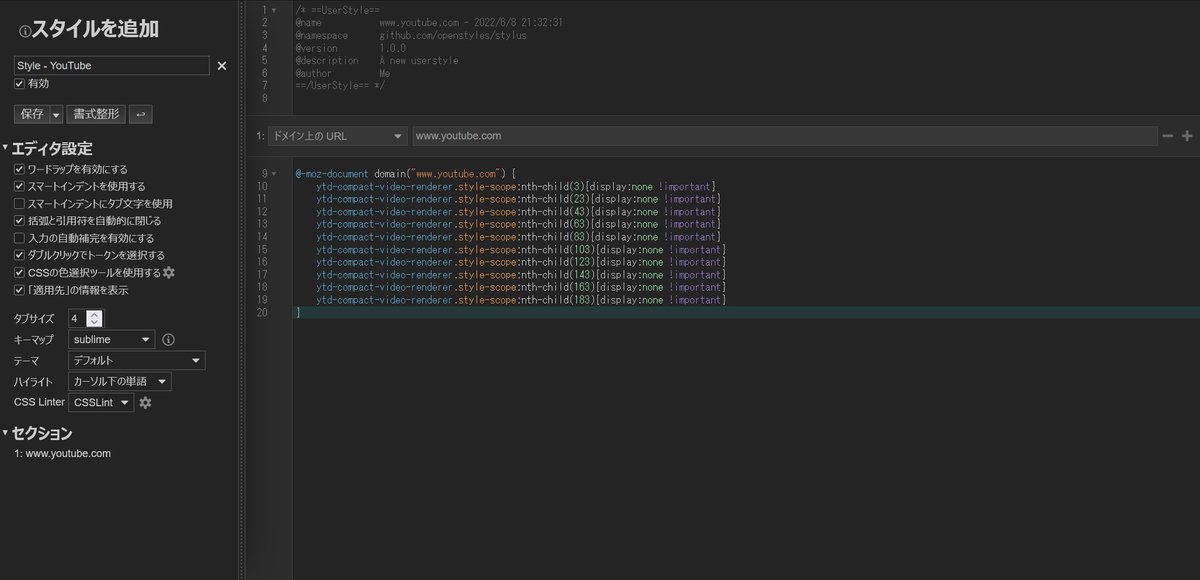
まとめ
YouTubeの改悪で興味のない動画がおすすめされるようになったので2種類の方法で解決したよというお話でした。
1つ目の方法はchromeでしか使えないという欠点と、普通に「新着」の動画が非表示になってしまうという欠点があります。画像3を見ていただければわかるように普通の動画に「新着」がつくこともあるので。
2つ目の方法はコードで書いた数まで(今回のコードでは183個目まで)の動画しか非表示にできないという欠点と、仕様変更に弱いという欠点があります。YouTube側が該当動画を n*20+4(n=0, 1, 2 ..) 個目になるような仕様に変更した場合コードの変更を求められるので。
どこに需要があるのかわかりませんが自分と同様の改悪を受けたYouTubeユーザーで困っている方の参考になれば幸いです。
最後になりますがジャルジャルの動画が写っているスクリーンショットを複数枚使用させていただきました。勝手にごめんなさい。よく見ているためかサイドバーが一色になりやすく、興味ない動画との対比が分かりやすかったので使用してます。怒られたら消します。
